Interakcja z mapą
Przegląd
W tym artykule wyjaśniono, jak dostosowywać mapę i wchodzić z nią w interakcje za pomocą różnych przycisków i gestów. Opisano w nim, jak obracać, powiększać, dostosowywać kąt widzenia i zmieniać kąt widzenia mapy, obracać ją ręcznie lub automatycznie za pomocą kompasu lub zgodnie z namiarem.
Gesty
Gesty są niezbędne do łatwego i intuicyjnego poruszania się po mapie.
| Akcja na mapie | Gest |
|---|---|
| Przesuń | Dotknij i przytrzymaj mapę jednym palcem, a następnie przeciągnij, aby się poruszać. |
| Przesuń | Przesuń mapę jednym palcem. |
| Powiększ | Stuknij dwukrotnie mapę jednym palcem. Stuknij dwukrotnie jednym palcem i przesuń w dół. Uszczypnij dwoma palcami, aby powiększyć. |
| Pomniejsz | Stuknij dwukrotnie dwoma palcami. Stuknij dwukrotnie jednym palcem i przesuń w górę. Uszczypnij dwoma palcami, aby pomniejszyć. |
| Obróć | Stuknij mapę dwoma palcami, a następnie obróć palce ruchem okrężnym. |
| Pochyl (3D) | Stuknij dwoma palcami i przesuń je w górę lub w dół. Dostępne tylko z silnikiem renderowania mapy w wersji 2 (OpenGL). |
Animacje przesuwania można wyłączyć w ustawieniach za pomocą specjalnej opcji.
Moja lokalizacja i Powiększenie
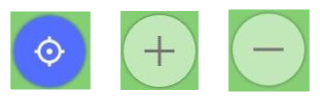
Moja lokalizacja.
Przycisk Moja lokalizacja to okrągła ikona, która wskazuje, czy środek mapy jest zsynchronizowany z bieżącą geolokalizacją urządzenia. Często nazywany przyciskiem "Gdzie jestem?", pomaga szybko znaleźć swoją lokalizację na mapie. Podczas nawigacji mapa zazwyczaj pozostaje zsynchronizowana z lokalizacją urządzenia, więc przycisk pozostaje ukryty. Staje się on jednak widoczny, jeśli mapa i lokalizacja nie są zsynchronizowane z powodu interakcji użytkownika. Stuknięcie przycisku spowoduje ponowne wyśrodkowanie mapy na bieżącej lokalizacji, a podwójne stuknięcie przełączy widok w tryb 3D.
-
Przycisk Moja lokalizacja ma następujące stany:
- Pełna niebieska ikona. Lokalizacja została znaleziona, ale nie jest zsynchronizowana z mapą.
- Biała ikona. Lokalizacja została znaleziona i jest zsynchronizowana z mapą.
- Szara ikona. Lokalizacja nie została jeszcze znaleziona.
- Ikona strzałki. Tryb 3D jest aktywny.
-
Długie stuknięcie (Android) przycisku Moja lokalizacja otwiera menu kontekstowe mapy, umożliwiając udostępnienie swojej lokalizacji.
Przyciski powiększenia.
Przyciski powiększenia są zawsze widoczne obok przycisku Moja lokalizacja i umożliwiają sterowanie poziomem powiększenia mapy.
- Zmiana poziomu powiększenia nie wpływa na synchronizację mapy z lokalizacją.
- Długie stuknięcie przycisków powiększenia otwiera okno dialogowe Lupa mapy, umożliwiając dostosowanie poziomu szczegółowości mapy.
- Należy pamiętać, że podczas nawigacji powiększenie może być kontrolowane automatycznie przez ustawienie Automatyczne powiększanie:
- Android: Menu → Ustawienia → Profile aplikacji → Nawigacja → Mapa podczas nawigacji → Automatyczne przybliżanie mapy
- iOS: [object Object] → Ustawienia → Profile aplikacji → Nawigacja → Mapa podczas nawigacji → Automatyczne przybliżanie mapy
Wygląd Mojej lokalizacji
Możesz dostosować ikony przycisku Moja lokalizacja za pomocą ustawień wyglądu profilu. Przeczytaj więcej o tym, jak to zrobić tutaj.
Lupa mapy
Lupa mapy to narzędzie, które poprawia widoczność mapy, podobnie jak szkło powiększające używane z mapami papierowymi. Pozwala powiększyć mapę, aby wyraźniej zobaczyć tekst i szczegóły lub dostosować poziom szczegółowości przy zachowaniu tej samej skali. Aby uzyskać więcej informacji, przejdź do artykułu Mapy wektorowe.
Tryby orientacji mapy
- Android
- iOS
Przejdź do: Menu → Ustawienia → Profile → Ustawienia ogólne → Wygląd → Orientacja mapy
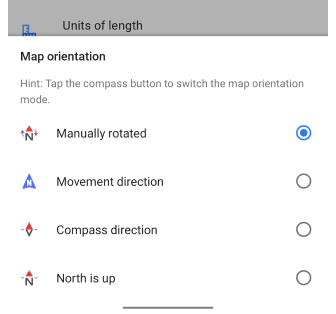
Przejdź do: [object Object] → Ustawienia → Profile → Ustawienia ogólne → Wygląd → Orientacja mapy
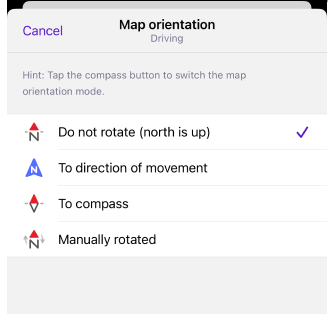
Tryby orientacji mapy pozwalają wybrać sposób wyświetlania mapy na ekranie urządzenia. OsmAnd oferuje takie tryby jak Obracana ręcznie, Kierunek ruchu, Kierunek kompasu i Północ na górze. Włączenie każdego trybu zmienia sposób orientacji mapy zgodnie z wybraną opcją. Pełne szczegóły można znaleźć w artykule Przyciski mapy.
Kompas
- Android
- iOS
Przejdź do: Menu → Skonfiguruj ekranu → Przyciski → Przyciski domyślne → Kompas
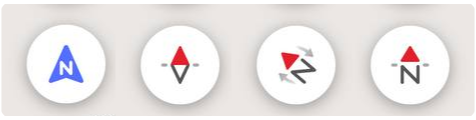
Przejdź do: [object Object] → Skonfiguruj ekran → Przyciski → Przyciski domyślne → Kompas
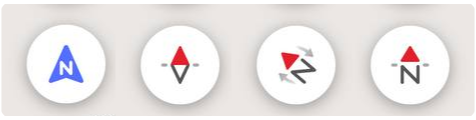
Przycisk kompasu pokazuje, jak zorientowana jest mapa. Czerwona strzałka na ikonach lub kierunek strzałki w trybie Kierunek ruchu wskazuje północ. Ikona na przycisku kompasu wskazuje bieżący tryb orientacji mapy. Widżet przycisku kompasu oferuje trzy opcje interakcji: Pojedyncze stuknięcie obraca mapę na północ, Podwójne stuknięcie przełącza między wszystkimi trybami orientacji mapy, a Długie stuknięcie otwiera listę trybów.
Obracanie mapy według namiaru
W trybie obracania mapy według namiaru (Kierunek ruchu), mapa automatycznie dopasowuje się do kierunku ruchu, dzięki czemu obszar przed Tobą jest wyświetlany na górze ekranu. Tryb ten usprawnia nawigację, przesuwając środek mapy nieco w dół, pokazując więcej trasy przed Tobą. Jeśli stoisz w miejscu, mapa pozostaje nieruchoma.
Funkcję tę można aktywować za pomocą Menu → Ustawienia → Profile → Ustawienia ogólne → Wygląd → Orientacja mapy lub poprzez dwukrotne stuknięcie przycisku Kompas. Więcej szczegółów na temat namiaru można znaleźć tutaj.
Pochylenie mapy i horyzont
- Android
- iOS
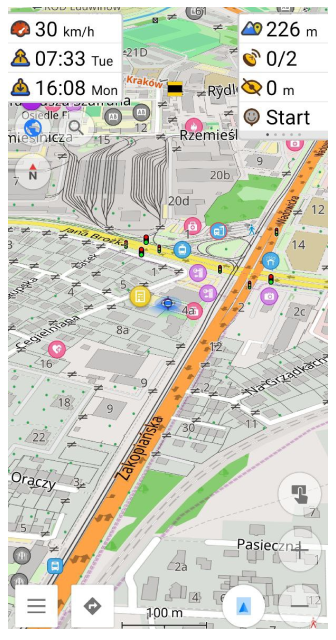
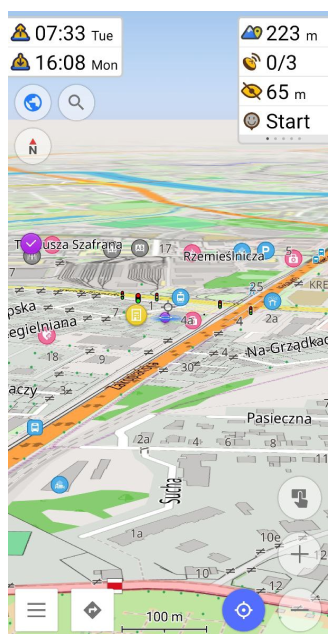
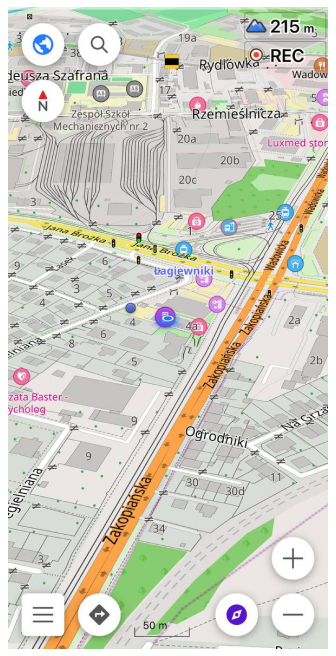
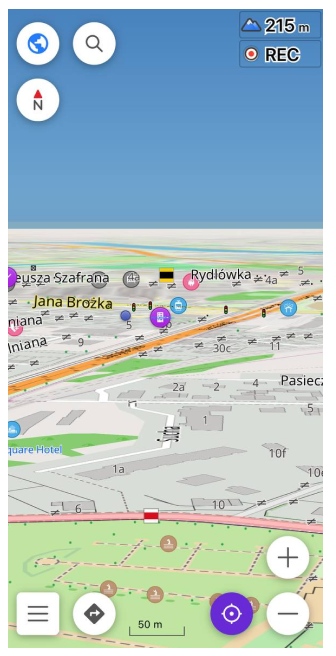
Dzięki nowemu silnikowi renderowania mapy można zmienić pochylenie kamery z 90 (bez pochylenia) do 10 stopni. Przy pochyleniu mapy mniejszym niż 20-22 stopnie (parametr ten zależy od poziomu powiększenia), widoczna staje się wyimaginowana linia horyzontu. W przeciwieństwie do prawdziwego, horyzont programu jest zawsze prosty.
Pod horyzontem widać tak zwaną mgłę. Ten obszar mapy jest wypełniony szarym kolorem, można zaobserwować tylko kilka szczegółów mapy.
Zastosowanie mgły jest konieczne, ponieważ wyświetlanie odległych obiektów na mapie wymaga znacznych zasobów obliczeniowych i nie zawsze jest uzasadnione ze względu na zniekształcenia mapy przy małych kątach widzenia. Tak więc widoczna odległość na mapie OsmAnd jest obecnie ograniczona do 35 kafelków.
Pochylenie mapy można zmienić, dotykając długo ekranu dwoma palcami i przesuwając je w górę/w dół. Można również zmienić pochylenie, dotykając ikony Moja lokalizacja w prawym dolnym rogu ekranu (dostępne są tylko pozycje 45 i 90 stopni).
Nie można zmienić pochylenia kamery, gdy włączony jest stary silnik renderowania mapy (wersja 1).
Blokada ekranu dotykowego
- Android
- iOS
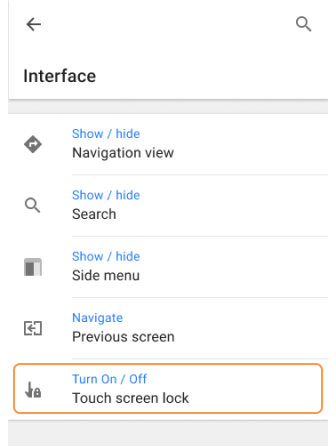
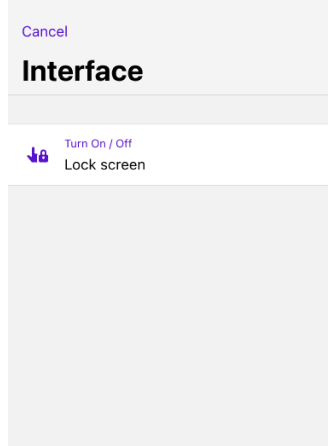
Użyj funkcji Blokada ekranu dotykowego, aby uniknąć przypadkowych dotknięć podczas nawigacji. Jest to szczególnie przydatne podczas takich aktywności jak jazda na rowerze czy piesze wędrówki, gdzie niezamierzone dotknięcia mogą zakłócić trasę.
Odblokowywanie.
Stuknij przycisk na ekranie lub, jeśli blokada jest aktywowana za pomocą przycisku zewnętrznego (np. Zmniejsz głośność), naciśnij przycisk zewnętrzny i stuknij przycisk na ekranie.
Konfiguracja.
- Przejdź do Menu → Konfiguruj ekran → Przyciski niestandardowe.
- Wybierz + → Dodaj akcję → Interfejs → Blokada ekranu dotykowego.
Wyraźne komunikaty na ekranie poprowadzą Cię podczas blokowania lub odblokowywania ekranu.
Ustawienia
Dodatkowe ustawienia kompasu
-
Używanie filtra Kalmana - Zmniejsza zakłócenia w odczytach kompasu, ale dodaje bezwładność. Wygładza obrót mapy za pomocą wolniejszej animacji obrotu, chociaż wprowadza to niewielkie opóźnienie, nie większe niż 1 sekunda.
Menu → Ustawienia → Profile → Ustawienia ogólne → Inne → Używanie filtra Kalmana -
Używanie czujnika magnetycznego - Wykorzystuje czujnik pola magnetycznego zamiast czujnika orientacji, w celu określania kierunku kompasu. Wygładza obrót mapy za pomocą wolniejszej animacji obrotu, chociaż wprowadza to niewielkie opóźnienie, nie większe niż 1 sekunda.
Menu → Ustawienia → Profile → Ustawienia ogólne → Inne → Używanie czujnika magnetycznego
Brak animacji
This feature is currently not available for the iOS version of the OsmAnd app.
Możesz wyłączyć wszystkie animacje mapy podczas interakcji z mapą, w tym gesty i przyciski.
Menu → Ustawienia → Profile → Ustawienia ogólne → Usuń animacje
Animuj własną pozycję
Android: Menu → Ustawienia → Profile aplikacji
iOS: [object Object] → Ustawienia → Profile → Nawigacja → Animowanie położenia
Tworzy płynny efekt przesuwania mapy w porównaniu z ikoną Moja pozycja podczas ruchu. Efekt wprowadza niewielkie opóźnienie w stosunku do rzeczywistej pozycji, wynoszące około 1 sekundy. Zgłaszano, że włączenie tej opcji powoduje w niektórych okolicznościach wyraźne problemy z opóźnieniami; należy ją wyłączyć, jeśli takie problemy wystąpią.
Zewnętrzne urządzenia wejściowe
Przyciski zewnętrznych urządzeń wejściowych zapewniają wygodny i wydajny sposób interakcji z mapą i interfejsem aplikacji OsmAnd. Znajdują się one na urządzeniach zewnętrznych, takich jak klawiatury Bluetooth lub innego typu, specjalistyczne przyciski na urządzeniach nawigacyjnych w pojazdach lub kontrolery WunderLINQ i Parrot.
Jedną z głównych funkcji przycisków na zewnętrznych urządzeniach wejściowych jest powiększanie i pomniejszanie mapy. Umożliwiają one również nawigację po mapie i zmianę jej orientacji bez konieczności stukania i wykonywania gestów na ekranie. Przyciski na zewnętrznych urządzeniach wejściowych obsługują wiele innych funkcji, takich jak otwieranie Menu głównego.
Klawiatura pozostaje funkcjonalna nawet wtedy, gdy opcja Zewnętrzne urządzenia wejściowe jest wyłączona, a wybrano Brak.
Skonfigurowane urządzenie wejściowe
- Android
- iOS
Przejdź do: Menu → Ustawienia → Profile → Ustawienia ogólne → Inne → Zewnętrzne urządzenia wejściowe
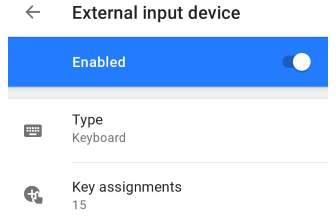
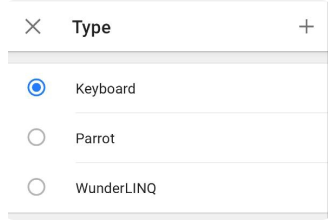
Przejdź do: [object Object] → Ustawienia → Profile → Ustawienia ogólne → Zewnętrzne urządzenia wejściowe
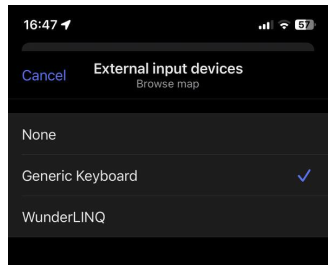
Aby uzyskać dostęp do ustawień zewnętrznego urządzenia wejściowego, należy włączyć tę funkcję.
-
Przejdź do Menu główne → Ustawienia → wybierz Profil → Ustawienia ogólne → Inne → Zewnętrzne urządzenia wejściowe i przełącz na Włączone.
-
Wybierz urządzenie z listy obsługiwanych przez OsmAnd, stukając pozycję Typ na liście:
Klawiatura, WunderLINQ, Parrot (tylko Android) lub utwórz własny typ (tylko Android). -
Dla każdego typu zewnętrznego urządzenia wejściowego istnieje inny zdefiniowany zestaw przypisań akcja-klawisz. Stuknij Przypisania klawiszy, aby zobaczyć listę akcji i klawiszy. Tabela klawiszy znajduje się poniżej.
-
Więcej informacji na temat akcji zewnętrznych urządzeń wejściowych można znaleźć na GitHub w pakiecie MapActivityKeyListener.
| Klawisz | Urządzenie | Akcja |
|---|---|---|
| C | Klawiatura | Przesuń - Do Mojej lokalizacji |
| D | Klawiatura | Zmień - Orientacja mapy |
| N | Klawiatura | Pokaż / Ukryj - Widok nawigacji |
| S | Klawiatura | Pokaż / Ukryj - Widok wyszukiwania |
| P | Klawiatura | Zmień - Profil aplikacji na następny |
| O | Klawiatura | Zmień - Profil aplikacji na poprzedni |
| ↑ | Klawiatura | Przesuń - Mapa w górę |
| ↓ | Klawiatura | Przesuń - Mapa w dół |
| ← | Klawiatura | Przesuń - Mapa w lewo |
| → | Klawiatura | Przesuń - Mapa w prawo |
| + = | Klawiatura | Mapa - Powiększ |
| − | Klawiatura | Mapa - Pomniejsz |
| Naciśnij Wstecz | Klawiatura | Nawiguj – Poprzedni ekran |
| ↓ | Wunderlinq | Mapa - Pomniejsz |
| ↑ | Wunderlinq | Mapa - Powiększ |
| ESC | Wunderlinq | Otwórz siatkę danych WunderLINQ |
| M (starszy Android) | Klawiatura | Pokaż / Ukryj - Menu boczne |
| Naciśnięcie joysticka (starszy Android) | Klawiatura | Przesuń - Do Mojej lokalizacji |
| Przycisk multimedialny (tylko Android) | Klawiatura | Pokaż / Ukryj - Notatki AV |
| ← (tylko Android) | Parrot | Mapa - Pomniejsz |
| → (tylko Android) | Parrot | Mapa - Powiększ |
Niestandardowy typ urządzenia wejściowego
This feature is currently not available for the iOS version of the OsmAnd app.
Menu → Ustawienia → Profile → Ustawienia ogólne → Zewnętrzne urządzenia wejściowe → Rodzaj → +
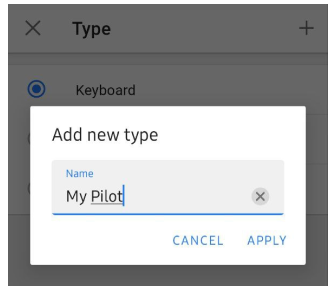
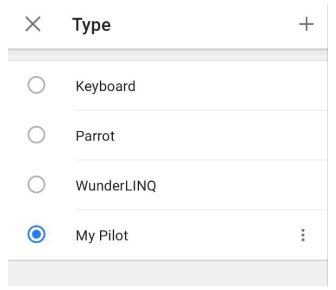
Jeśli chcesz przypisać klawisze do zewnętrznego urządzenia wejściowego (takiego jak klawiatura, joystick lub kontroler), musisz utworzyć typ urządzenia: przejdź do ustawienia Zewnętrzne urządzenie wejściowe, wybierz Typ z listy, stuknij "+" i wprowadź nazwę. Każdy typ ma menu z następującymi opcjami: Zmień nazwę, Duplikuj i Usuń.
Dodaj akcję i przypisania klawiszy
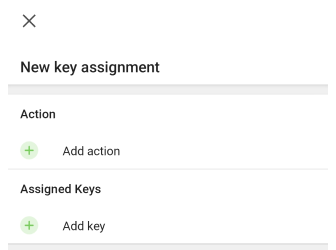
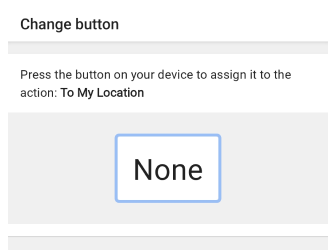
Po utworzeniu niestandardowego typu wejścia można przypisać wymagane akcje do klawiszy. Dostępna jest szeroka gama typów akcji z widżetu Szybka akcja.
- Wybierz typ urządzenia, a następnie stuknij pozycję Przypisania klawiszy.
- Stuknij przycisk Dodaj ( "+" ) w prawym dolnym rogu ekranu.
- Wybierz wymaganą akcję, a następnie stuknij pole Dodaj klawisz i stuknij przycisk na urządzeniu, aby przypisać go do akcji.
- Jeśli przypisywany przycisk jest już używany do innej akcji, otrzymasz powiadomienie z opcją ponownego przypisania przycisku lub anulowania przypisania.
- Później można zmienić akcje i przypisania klawiszy lub dodać inne dla już utworzonych akcji, wystarczy wybrać element na liście Przypisania klawiszy.
Usuń przypisanie klawisza
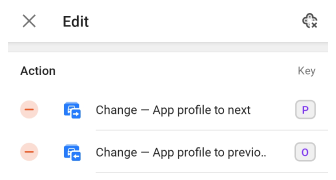
Możesz usunąć wiele niepotrzebnych akcji jednocześnie za pomocą przycisku Edytuj (w kształcie ołówka) w prawym górnym rogu ekranu:
- Usuń jedną akcję na akcję, za pomocą przycisku "−" w polu elementu.
- Usuń wszystkie przypisania klawiszy dla wybranego typu, stukając przycisk w prawym górnym rogu ekranu obok Edytuj nazwę.